Rumah >Tutorial perisian >Perisian komputer >Panduan langkah demi langkah untuk mencipta carta organisasi dalam Word
Panduan langkah demi langkah untuk mencipta carta organisasi dalam Word
- WBOYWBOYWBOYWBOYWBOYWBOYWBOYWBOYWBOYWBOYWBOYWBOYWBke hadapan
- 2024-01-06 08:19:492679semak imbas
Sama ada dalam kerja atau kehidupan dan belajar, sepatutnya ramai pengguna yang perlu membuat carta organisasi Pada masa ini, mereka sering menggunakan pelbagai alat, selagi kita ada, kita boleh membuatnya. ia juga sangat mudah untuk dibuat Rakan-rakan yang masih tidak tahu cara membuat carta organisasi dalam Word, sila datang dan baca kandungan berikut dengan saya.

Alat/Bahan
Versi sistem: sistem windows10
Model jenama: Lenovo Savior Y700
Kaedah penciptaan carta organisasi dalam perkataan
1.
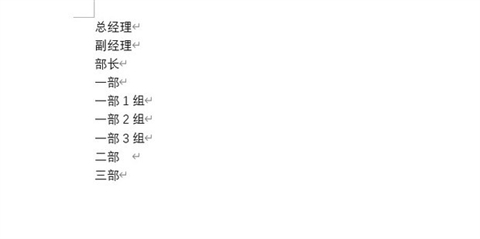
2. Tekan kekunci TAB untuk mengklasifikasikan setiap nama dalam baris kosong, dan pilih dan salin semuanya.
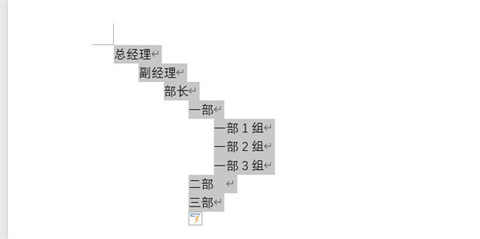
3. Klik Smartart di sisipan di atas.
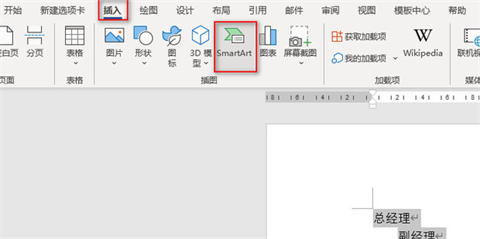
4 Pilih gambar rajah struktur yang sesuai dalam hierarki dan klik OK.
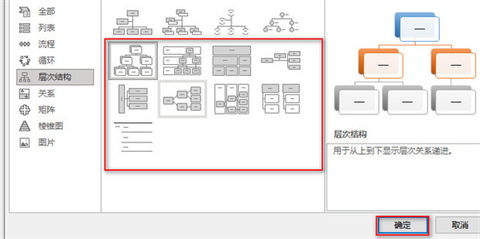
5 Tekan "ctrl+v" terus dalam kotak teks menunggu pop timbul untuk menampal.
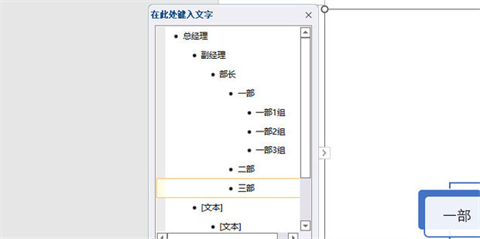
6 Dengan cara ini, rajah struktur akan ditaip secara automatik.
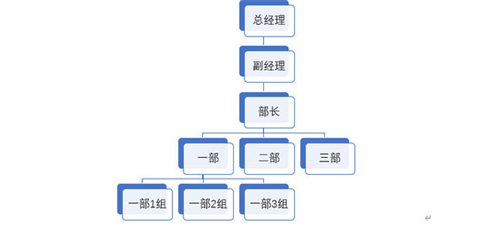
7 Jika pengubahsuaian diperlukan, bingkai individu boleh dinaik taraf, diturunkan taraf, dialihkan ke kiri atau kanan, dsb.
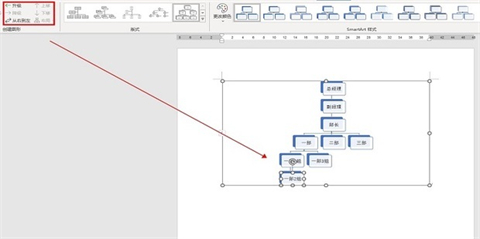
Ringkasan:
1. Masukkan nama carta organisasi yang perlu dibuat.
2 Tekan kekunci TAB untuk mengklasifikasikan setiap nama dalam baris kosong, dan pilih dan salin semuanya.
3 Klik Smartart di sisipan di atas.
4 Pilih gambar rajah struktur yang sesuai dalam hierarki dan klik OK.
5 Tekan "ctrl+v" terus dalam kotak teks menunggu pop timbul untuk menampal.
6 Dengan cara ini, gambar rajah struktur akan ditaip secara automatik.
7 Jika pengubahsuaian diperlukan, bingkai individu boleh dinaik taraf, diturunkan taraf, dialihkan ke kiri atau kanan, dsb.
Atas ialah kandungan terperinci Panduan langkah demi langkah untuk mencipta carta organisasi dalam Word. Untuk maklumat lanjut, sila ikut artikel berkaitan lain di laman web China PHP!
Artikel berkaitan
Lihat lagi- Cara meminta pembayaran balik di Steam
- cara membolehkan overlay stim
- Apa itu SteamWorks Common Redistributables
- Apakah yang perlu saya lakukan jika tiada bunyi pada halaman web Google Chrome Apakah yang perlu saya lakukan jika tiada bunyi pada halaman web Google Chrome?
- Apakah yang perlu saya lakukan jika hasil menaip WPS kosong Hasil menaip WPS adalah analisis masalah kosong

